Maison >Tutoriel CMS >PHPCMS >Comment remplacer la page d'accueil dans phpcms
Comment remplacer la page d'accueil dans phpcms
- 尚original
- 2019-10-30 11:41:223047parcourir
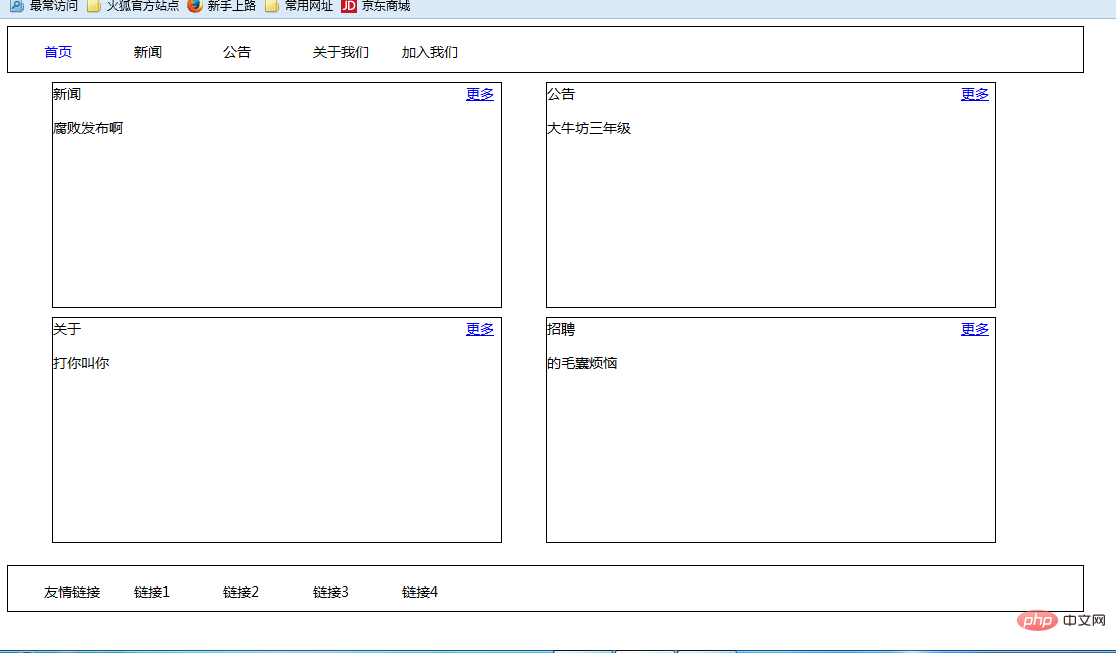
Comment remplacer la page d'accueil par phpcms :
Créez d'abord une page d'accueil de site Web d'entreprise statique :
<!DOCTYPE html>
<html>
<head>
<meta charset="UTF-8">
<title></title>
</head>
<style type="text/css">
ul li{
list-style: none;
display: block;
position: relative;
float: left;
width: 100px;
}
ul{
height: 50px;
}
.base{
color: #000000;
}
.col{
color: #0000FF;
}
ul li a{
text-decoration: none;
}
#header{
width: 1200px;
height: 50px;
border: solid 2px #000000;
}
#footer{
width: 1200px;
height: 50px;
border: solid 2px #000000;
}
.list{
position: relative;
width: 500px;
height: 250px;
margin-left: 50px;
border: solid 2px #000000;
margin-top: 10px;
float: left;
}
#content{
width: 1200px;
height: 550px;
}
</style>
<body>
<div id="header">
<ul>
<li ><a class="col" href="">首页</a></li>
<li ><a class="base" href="">新闻</a></li>
<li ><a class="base" href="">公告</a></li>
<li ><a class="base" href="">关于我们</a></li>
<li ><a class="base" href="">加入我们</a></li>
</ul>
</div>
<div id="content">
<div class="list">新闻<span style="padding-left: 430px;"><a href="#">更多</a></span> <p>腐败发布啊</p></div>
<div class="list">公告<span style="padding-left: 430px;"><a href="#">更多</a></span><p>大牛坊三年级</p></div>
<div class="list">关于<span style="padding-left: 430px;"><a href="#">更多</a></span><p>打你叫你</p></div>
<div class="list">招聘<span style="padding-left: 430px;"><a href="#">更多</a></span><p>的毛囊烦恼</p></div>
</div>
<div id="footer">
<ul>
<li ><a class="base" href="">友情链接</a></li>
<li ><a class="base" href="">链接1</a></li>
<li ><a class="base" href="">链接2</a></li>
<li ><a class="base" href="">链接3</a></li>
<li ><a class="base" href="">链接4</a></li>
</ul>
</div>
</body>
</html>Effet opérationnel :
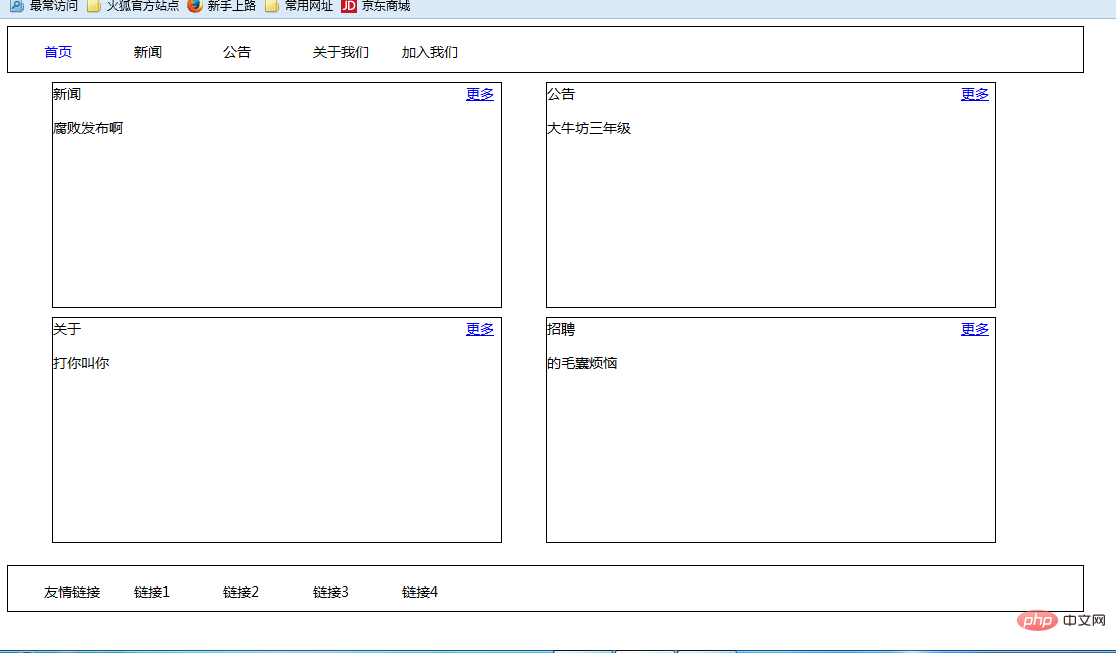 Placez les fichiers JS et CSS de la page Web dans les emplacements correspondants sous le dossier statics.
Placez les fichiers JS et CSS de la page Web dans les emplacements correspondants sous le dossier statics.

et modifiez l'adresse du fichier selon le format suivant :
Méthode de remplacement :
{CSS_PATH} représente le chemin de stockage CSS défini par CMS
{JS_PATH} représente le chemin de stockage JS défini par CMS
{IMG_PATH} représente le chemin de stockage d'image défini par CMS

1. Configuration des exigences Modèle utilisé
Remplacez le modèle par défaut dans phpcms par un modèle créé par vous-même.
Créez un nouveau dossier anglais dans phpcms/install_package/phpcms/templates

Créez un dossier de contenu sous ce dossier
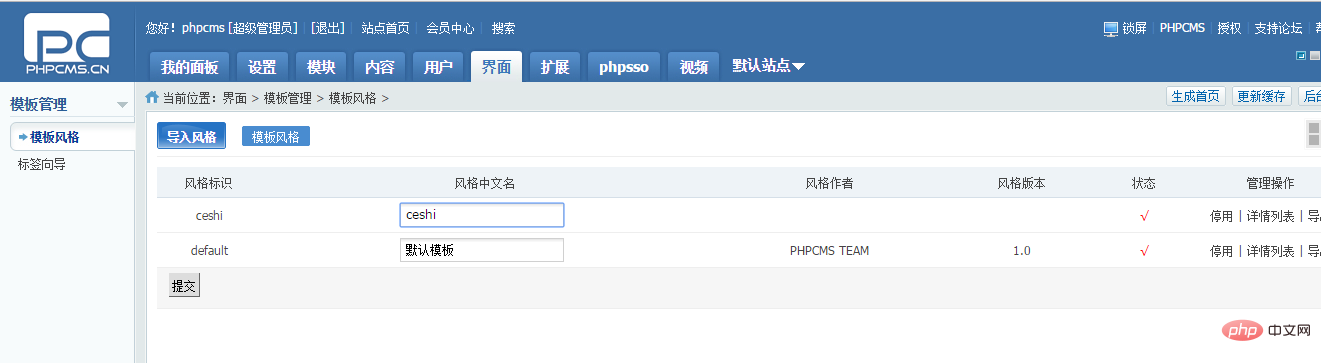
Changez le nom du fichier de la page Web .html créé en index.html et placez-le dans le dossier de contenu
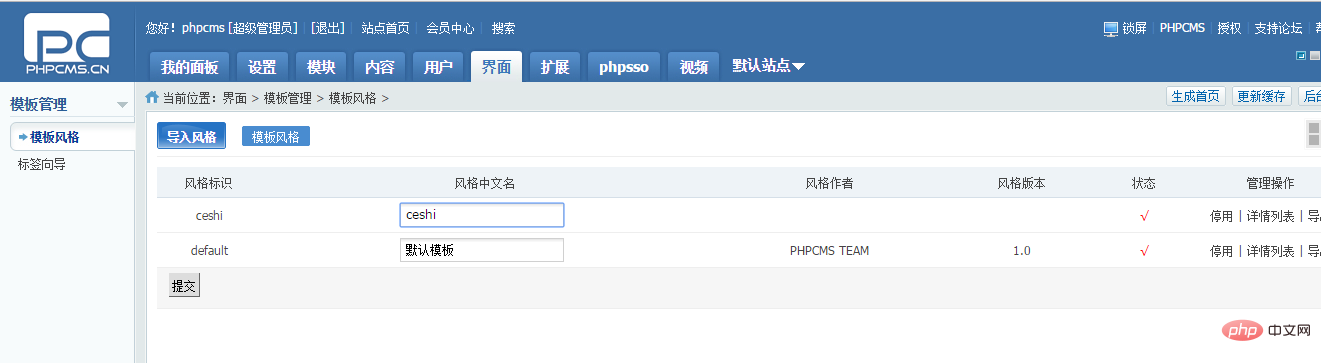
Connectez-vous au backend phpcms, vous pouvez consultez le modèle nouvellement ajouté
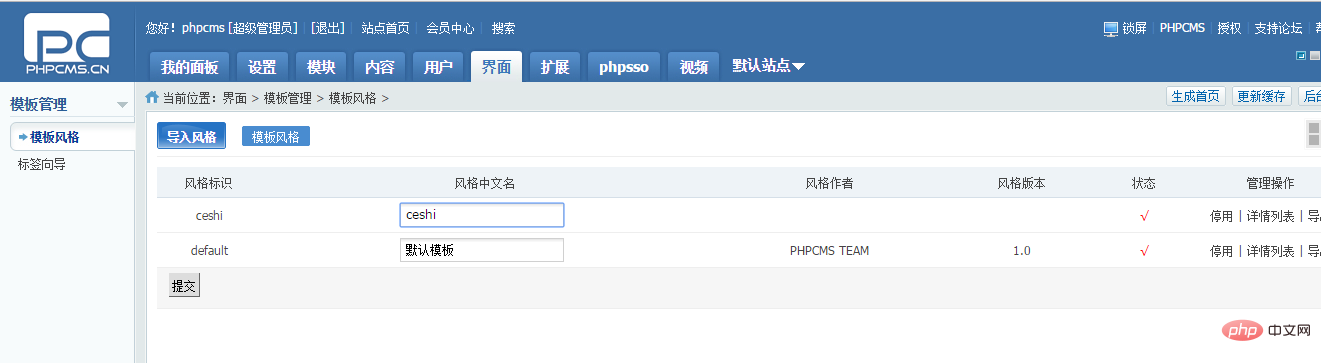
Paramètres->Gestion du site, sélectionnez le style du modèle et cliquez sur OK.
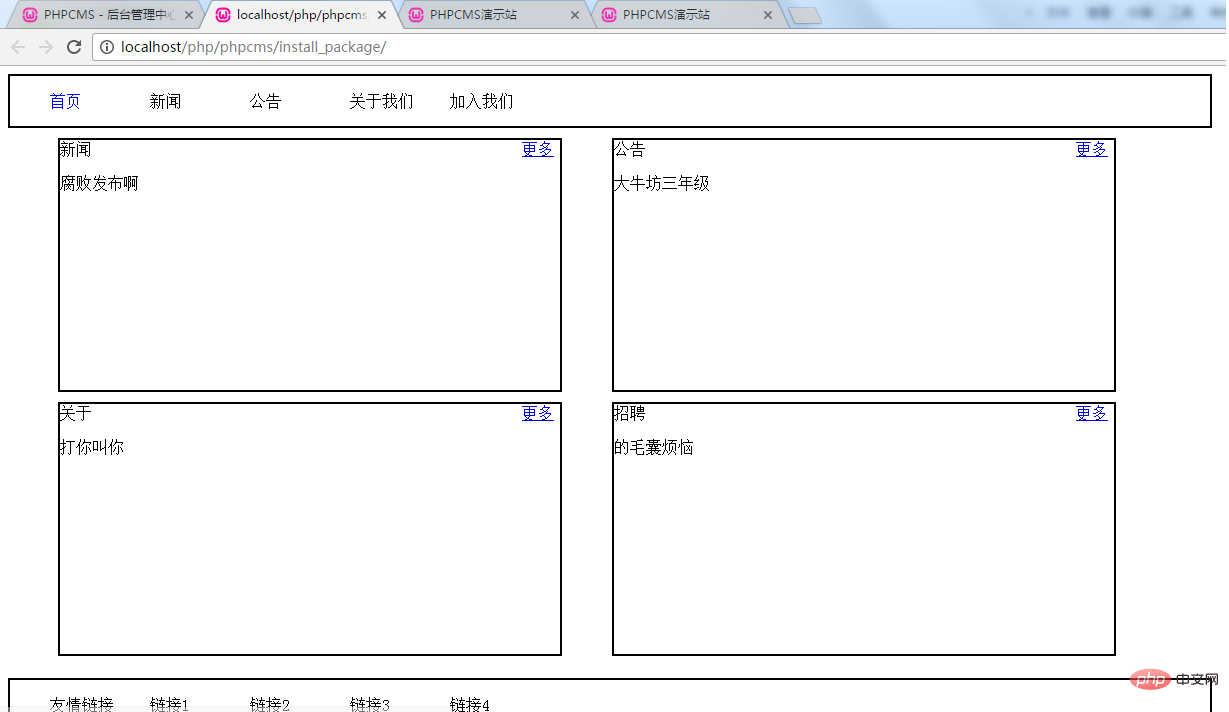
Mettre à jour le cache et générer la page d'accueil
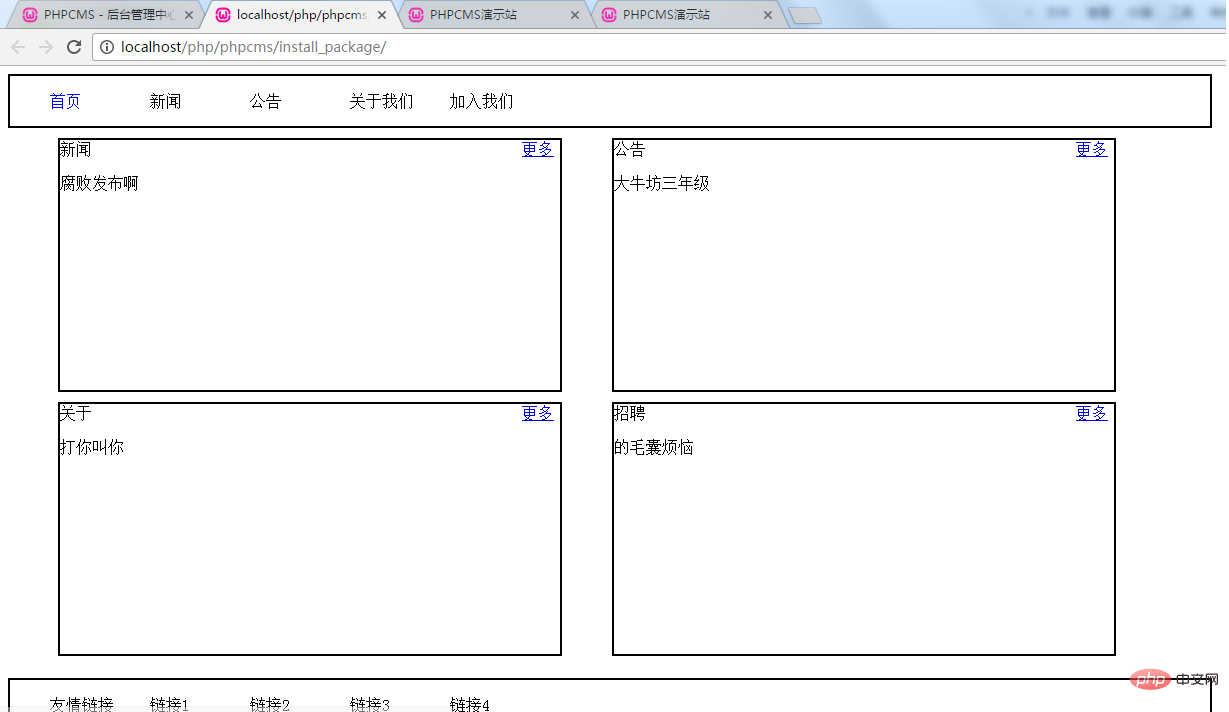
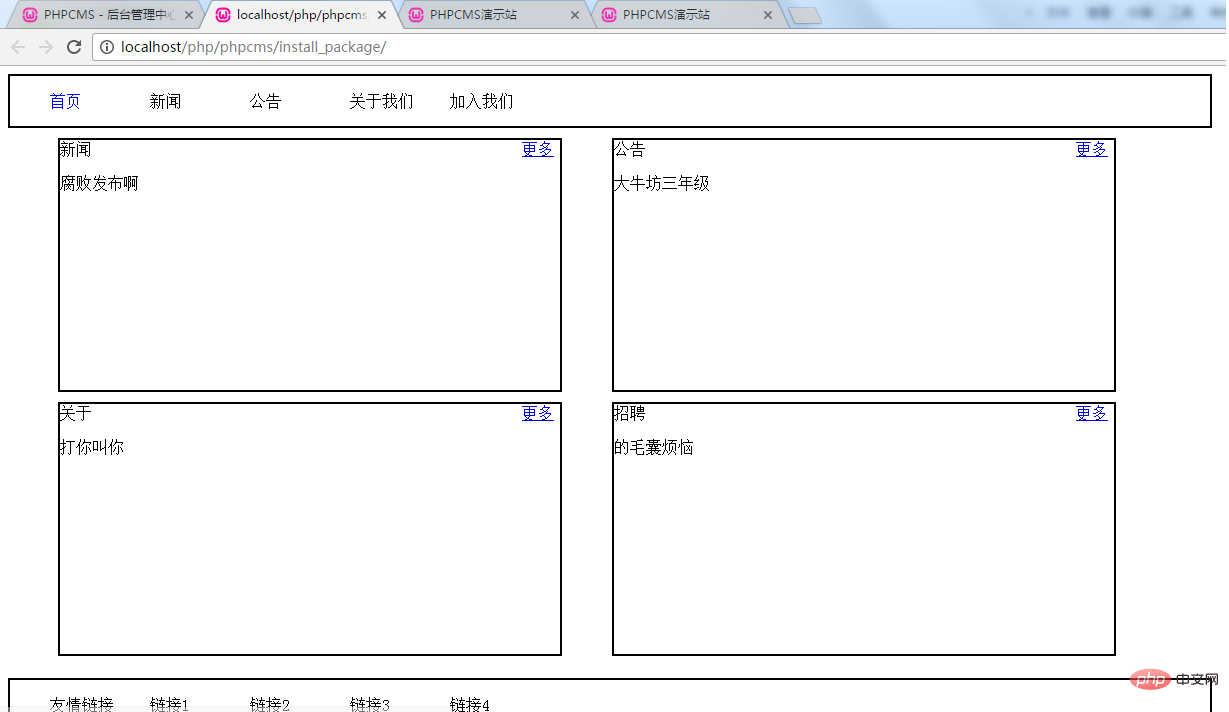 À ce moment, cliquez sur la page d'accueil du site et vous verrez que le modèle a été modifié avec succès :
À ce moment, cliquez sur la page d'accueil du site et vous verrez que le modèle a été modifié avec succès :
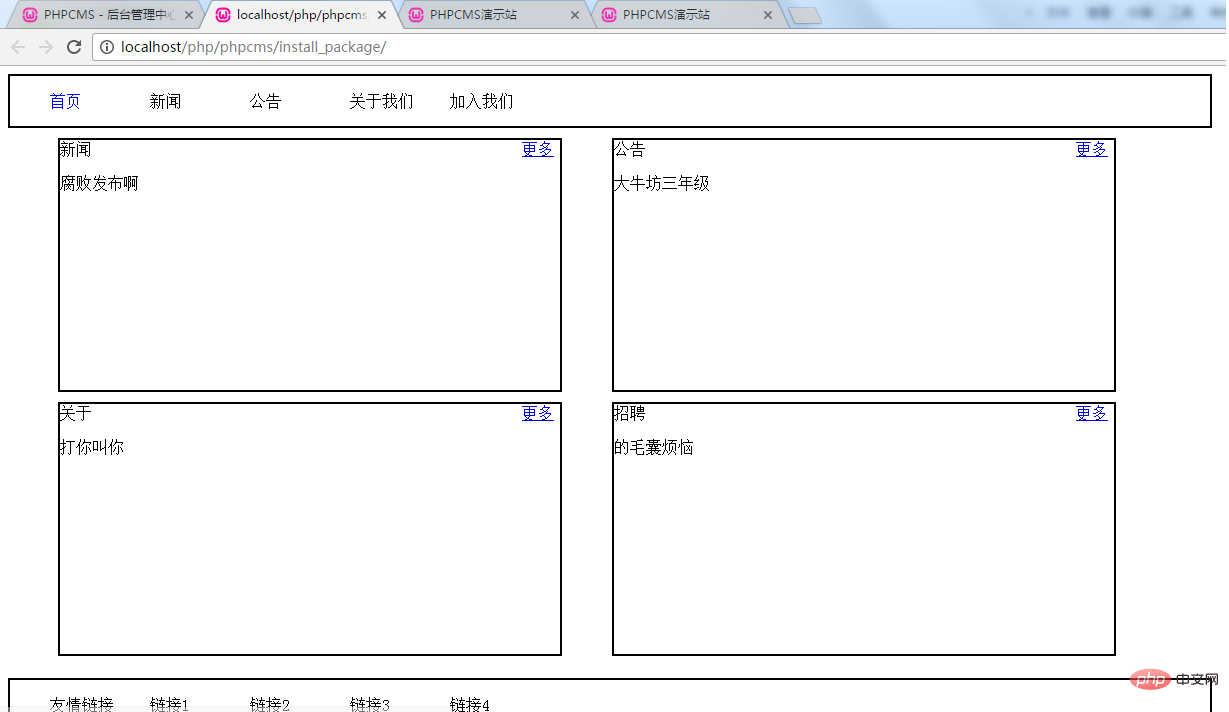
2. Divisez le modèle
Divisez le modèle en code d'en-tête, code de contenu et code de queue
et créez-les respectivement en tant qu'en-têtes. La partie contenu de .html footer.html est toujours conservée dans index.html
Ajoutez le code {template "content","header"} à l'en-tête de index.html pour importer header.html
Ajoutez le code {template "content","footer"} à la fin de index.html pour importer footer.html
3. Ajoutez la colonne
dans l'en-tête. En html
ajoutez d'abord un lien vers la barre de navigation :
Modifiez
<ul>
<li ><a class="col" href="">首页</a></li>
<li ><a class="base" href="">新闻</a></li>
<li ><a class="base" href="">公告</a></li>
<li ><a class="base" href="">关于我们</a></li>
<li ><a class="base" href="">加入我们</a></li>
</ul>en :
{pc:content action="category" catid="0" num="5" siteid="$siteid" order="listorder ASC"}
<ul >
<li><a class="base" href="{siteurl($siteid)}"><span>首页</span></a></li>
{loop $data $r}
<li><a class="base" href="{$r[url]}"><span>{$r[catname]}</span></a></li>
{/loop}
</ul>
{/pc}num est le nombre maximum de colonnes
Si vous souhaitez augmenter l'effet de suivi de la navigation, ajoutez le code :
<div id="header">
<ul>
{if $top_parentid==0}<!--判断首页显示的是不是首页-->
<li><a href="{siteurl($siteid)}" class="col">首页</a></li> <!--如果是首页,给首页加属性字体显示白色。-->
{else}
<li><a href="{siteurl($siteid)}">首页</a></li><!--如果不是首页,内容正常显示。-->
{/if}
{pc:content action="category" catid="0" num="5" siteid="$siteid" order="listorder ASC"}
{if $catid==$r[catid] || $top_parentid==$r[catid]}<!--判断显示的catid,如果是显示的catid-->
<li><a href="{$r[url]}" class="col">{$r[catname]}</a></li><!--加属性,字体显示白色-->
{else}
<li><a href="{$r[url]}" class="base">{$r[catname]}</a></li><!--如果显示的不是,内容正常显示-->
{/if}
{/pc}
</ul>
</div>Effet d'affichage :
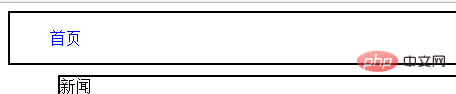
Ajouter une colonne :
Dans l'arrière-plan de phpcms, Contenu-》Ajouter une colonne dans la colonne de gestion
Ajoutez simplement les colonnes qui doivent être ajoutées. dans les paramètres du modèle doit être modifié par le modèle actuel.
4. Ajoutez du contenu à la colonne
Modifiez le code de index.html
Ajoutez d'abord plus de liens internes :
Code :
<a href="{$CATEGORYS[10][url]}">更多</a> Le chiffre au milieu représente le code de la colonne dans l'arrière-plan phpcms
Définir la dynamique pour le contenu du div :
新闻<a href="{$CATEGORYS[10][url]}">更多</a> {pc:content action="lists" catid="10" num="1" siteid="$siteid" order="id DESC"} {loop $data $r $val}{$val[description]}
{/loop} {/pc}
Recommandé : serveur php
Ce qui précède est le contenu détaillé de. pour plus d'informations, suivez d'autres articles connexes sur le site Web de PHP en chinois!

